Comment corriger l'erreur WiFi n'a pas de configuration IP valide sur Windows 10
Vous démarrez votre PC normalement comme chaque matin, mais cette fois-ci au lieu de vous connecter directement sur Internet, vous vous retrouvez avec un message d'erreur indiquant que « WiFi n'a pas de configuration IP valide ». Les explications pour réparer le problème en quelques secondes…
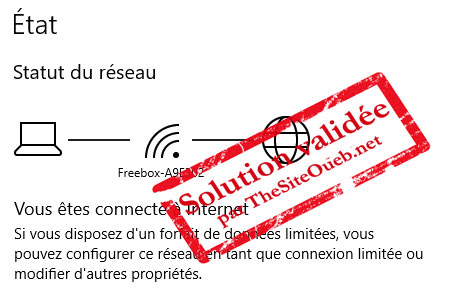 Connexion réseau WiFi valide sur Freebox Révolution
Connexion réseau WiFi valide sur Freebox Révolution C’est le genre de message qui peut apparaitre du jour au lendemain aux utilisateurs de Windows 10 et des autres systèmes d’exploitation possédant une connexion réseau en WiFi. Le système démarre normalement et une fois sur le bureau au lieu d’avoir directement l’icône réseau du WiFi sur le PC indiquant que vous êtes connecté, vous avez droit à un message d’erreur dans une fenêtre indiquant que « WiFi n'a pas de configuration IP valide ».
La première cause de ce problème peut provenir de votre antivirus qui a décidé de jouer les récalcitrants. Dans ce cas, il va falloir le désactiver pour vérifier si tout fonctionne à nouveau ou bien de mettre tous ses services liés à Internet en veille le temps du test. Si c’est le cas, essayez de vérifier s’il n’y a pas une mise à jour de ce dernier ou bien essayez tout simplement de le réparer en passant par la suppression de programmes et en cliquant sur modifier qui devrait normalement vous proposer l’option de réparation. Par défaut, certains antivirus comme Avast intègrent une fonctionnalité qui permet de le faire assez rapidement en remettant les paramétrages par défaut.
Si votre antivirus n’est pas la cause du problème, il va falloir regarder du côté de Windows. Pour cela, faites un clic droit sur le menu « Démarrer » et sélectionnez « Invite de commande (admin) ». Une fois la fenêtre ouverte et après avoir validé le message de confirmation, tapez (copiez / collez) cette ligne de commande en validant par la touche entrée du clavier :
ipconfig/renew
Si le triangle jaune en bas à droite sur l’icône de notification de votre connexion est toujours présent, recommencez l’opération, une fois la fenêtre d’invite de commande ouverte et après avoir validé le message de confirmation, tapez (copiez / collez) chaque ligne de commande en validant à chaque fois par la touche entrée du clavier :
netsh winsock reset
netsh winhttp reset proxy
netsh winhttp reset tracing
netsh winsock reset catalog
netsh int ipv4 reset catalog
netsh int ipv6 reset catalog
Une fois terminé, fermez la fenêtre et redémarrez le système et normalement tout devrait être rentré dans l’ordre. En dernier ressort, vous pouvez aussi passer votre connexion WiFi en IP fixe, même si ce n’est pas une « vraie » solution, car le but du WiFi est de pouvoir passer en nomade d’une box à une autre et cela pourrait occasionner quelques problèmes si vous essayez de vous connecter sur la box d’un autre fournisseur d’accès à Internet.
La première cause de ce problème peut provenir de votre antivirus qui a décidé de jouer les récalcitrants. Dans ce cas, il va falloir le désactiver pour vérifier si tout fonctionne à nouveau ou bien de mettre tous ses services liés à Internet en veille le temps du test. Si c’est le cas, essayez de vérifier s’il n’y a pas une mise à jour de ce dernier ou bien essayez tout simplement de le réparer en passant par la suppression de programmes et en cliquant sur modifier qui devrait normalement vous proposer l’option de réparation. Par défaut, certains antivirus comme Avast intègrent une fonctionnalité qui permet de le faire assez rapidement en remettant les paramétrages par défaut.
Si votre antivirus n’est pas la cause du problème, il va falloir regarder du côté de Windows. Pour cela, faites un clic droit sur le menu « Démarrer » et sélectionnez « Invite de commande (admin) ». Une fois la fenêtre ouverte et après avoir validé le message de confirmation, tapez (copiez / collez) cette ligne de commande en validant par la touche entrée du clavier :
ipconfig/renew
Si le triangle jaune en bas à droite sur l’icône de notification de votre connexion est toujours présent, recommencez l’opération, une fois la fenêtre d’invite de commande ouverte et après avoir validé le message de confirmation, tapez (copiez / collez) chaque ligne de commande en validant à chaque fois par la touche entrée du clavier :
netsh winsock reset
netsh winhttp reset proxy
netsh winhttp reset tracing
netsh winsock reset catalog
netsh int ipv4 reset catalog
netsh int ipv6 reset catalog
Une fois terminé, fermez la fenêtre et redémarrez le système et normalement tout devrait être rentré dans l’ordre. En dernier ressort, vous pouvez aussi passer votre connexion WiFi en IP fixe, même si ce n’est pas une « vraie » solution, car le but du WiFi est de pouvoir passer en nomade d’une box à une autre et cela pourrait occasionner quelques problèmes si vous essayez de vous connecter sur la box d’un autre fournisseur d’accès à Internet.
Publicité
Ce n'est pas la réponse que vous souhaitiez ou bien vous aimeriez en savoir plus.
Dans ce cas rendez-vous dans les forums du site et posez votre question: Les Forums de TSO
Dans ce cas rendez-vous dans les forums du site et posez votre question: Les Forums de TSO
Attention: Les réponses ne vous sont données qu'à titre indicatif et nous ne pourrions en aucun cas être tenus pour responsable de problèmes ou pannes survenant sur votre matériel.
- Auteur : Team TSO
- Publié :
- Mis à jour le :
Sujets en relation dans les forums
- Avec Windows 10 je n'arrive pas à imprimer sur ma Canon à partir Chrome même avec maj KB4524147
- Comment enlever le nom d'utilisateur et le mot de passe au démarrage de windows 98
- l'application n'a pas réussi à s'initialiser correctement (0xc0000135) cliquez sur ok
- Comment rétablir "BACKUP-sauvegarde"sur windows XP ?
- Comment changer le driver d'un périphérique lorsque Windows 98 ne le permet pas ?
- Installer windows 7 sur windox XP ou vista, comment faire?
Sujets en relation dans les autres FAQ
- Comment supprimer le mot de passe de compte au démarrage sur Windows 8 et 8.1
- Comment désactiver : finalisez la configuration de votre appareil sur Windows 10
- Comment afficher le mot de passe WiFi sous Windows 10
- Windows 8.1 n'a pas pu être installé : Comment réparer l’installation de Windows
- Comment réinitialiser ou récupérer un mot de passe oublié sur Windows 10
- Comment ajouter des Gadgets sur mon bureau avec Windows 7
Les commentaires sont la propriété de leur auteur. Nous ne sommes pas responsables de leurs contenus.

Tous les commentaires doivent être approuvés par un Administrateur